Teknologi Jaringan Kabel dan Nirkabel XI TJKT

Teknologi Jaringan Kabel dan Nirkabel
Pada akhir fase F, peserta didik mampu menginstalasi jaringan kabel dan nirkabel, melakukan perawatan dan perbaikan jaringan kabel dan nirkabel, memahami standar jaringan nirkabel, memilih teknologi jaringan nirkabel indoor dan outdoor sesuai kebutuhan, melakukan instalasi perangkat jaringan nirkabel, menguji instalasi perangkat jaringan nirkabel, menjelaskan konsep layanan Voice over IP (VoIP), mengkonfigurasi layanan Voice over IP (VoIP), memahami jaringan fiber optic, memahami jenis-jenis kabel fiber optic, memilih kabel fiber optic, menerapkan fungsi alat kerja fiber optic, menggunakan alat kerja fiber optic, melakukan sambungan fiber optic, dan melakukan perbaikan jaringan fiber optic. paparkan materinya
Kegiatan 1 - 28 Juli 2025
Essay Uji Pemahaman Dasar TJKN
3. Perawatan Jaringan: Mengapa perawatan (maintenance) jaringan, baik kabel maupun nirkabel, merupakan aktivitas yang krusial? Sebutkan dan jelaskan tiga contoh kegiatan perawatan preventif.
4. Standar Jaringan Nirkabel: Apa peran dan pentingnya standar IEEE 802.11 dalam dunia jaringan nirkabel? Berikan contoh dua standar (misalnya, 802.11n, 802.11ac) dan jelaskan perbedaan utamanya.
5. Pemilihan Teknologi Nirkabel (Indoor): Faktor-faktor apa saja yang perlu dipertimbangkan ketika Anda ditugaskan untuk memilih dan merancang jaringan nirkabel indoor untuk sebuah kafe yang ramai pengunjung?
6. Pemilihan Teknologi Nirkabel (Outdoor): Jelaskan tantangan utama dalam membangun koneksi jaringan nirkabel outdoor. Teknologi nirkabel apa yang akan Anda rekomendasikan untuk menghubungkan dua gedung yang terpisah jarak 1 kilometer?
7. Instalasi Perangkat Nirkabel: Bagaimana Anda akan menentukan lokasi penempatan Access Point (AP) yang optimal di sebuah gedung perkantoran bertingkat untuk memastikan cakupan sinyal yang merata?
8. Pengujian Instalasi Nirkabel: Setelah selesai menginstalasi jaringan Wi-Fi baru, metrik kinerja apa saja yang akan Anda ukur untuk memvalidasi bahwa instalasi tersebut berhasil dan dapat diandalkan?
Link pengiriman Tugas : https://forms.gle/eE7oEqxRZSXKh5KaA
Kegiatan 2 - 29 Juli 2025
Zona Aktivitas
A. Uji Pengetahuan (Nilai Pengetahuan I)
1. Jelaskan perbedaan antara kabel UTP straight-through dan crossover, serta kapan masing-masing digunakan.
2. Sebutkan tiga alat yang dibutuhkan untuk memasang konektor RJ-45 pada kabel UTP.
4. Sebutkan tiga faktor penting yang harus dipertimbangkan saat menentukan penempatan Access Point dalam jaringan nirkabel.
5. Jelaskan mengapa WEP tidak lagi direkomendasikan untuk keamanan jaringan nirkabel, dan apa standar keamanan yang lebih baik?
Link pengiriman Tugas : https://forms.gle/B9QUWHxvkkQcxShe9
Kegiatan 3 - 5 Agustus 2025
Eksperimen (Nilai Proyek I)
Desain Jaringan Hybrid Sederhana:
Rancang desain jaringan untuk sebuah kantor kecil dengan 10 komputer (5 menggunakan kabel, 5 menggunakan nirkabel) dan 1 printer jaringan. Kantor ini memiliki koneksi internet.
• Gambarkan topologi jaringan (sketsa).
• Jelaskan bagaimana perangkat-perangkat ini akan dihubungkan.
• Sebutkan rekomendasi keamanan untuk jaringan kabel dan nirkabel.
Link pengiriman Tugas : https://forms.gle/tEfjkv2i8xNAqUzU6
Kegiatan 4 - 19 Agustus 2025
Lembar Kerja Peserta Didik (LKPD) - Jaringan Lanjutan
Data Diri Siswa:
Nama Siswa: .....................................................
No. Absen: .....................................................
Mata Pelajaran: .....................................................
Kelas/Semester: .....................................................
Tujuan Pembelajaran:
Setelah mempelajari materi lanjutan tentang Jaringan Komputer, peserta didik diharapkan mampu:
Menerapkan praktik terbaik dalam instalasi kabel jaringan.
Memanfaatkan alat bantu seperti Cable Tester untuk verifikasi instalasi.
Membedakan dan memilih konfigurasi keamanan nirkabel yang tepat.
Memahami dan mengatasi masalah interferensi pada jaringan nirkabel.
Menjelaskan manfaat dan implementasi Power over Ethernet (PoE).
B. Jawablah pertanyaan-pertanyaan berikut dengan benar.
1. Jelaskan mengapa penarikan kabel jaringan harus dilakukan dengan hati-hati, menghindari tekukan tajam atau tarikan terlalu kencang.
2. Bagaimana Cable Tester membantu dalam memverifikasi kualitas pemasangan konektor RJ-45?
3. Jelaskan perbedaan antara konfigurasi keamanan WPA2-PSK dan WPA2-Enterprise. Kapan masing-masing cocok digunakan?
4. Bagaimana potensi interferensi dari perangkat lain dapat mempengaruhi kinerja jaringan nirkabel, dan bagaimana Anda dapat memitigasinya melalui penempatan AP?
5. Berikan contoh skenario di mana penggunaan Power over Ethernet (PoE) untuk Access Point akan memberikan keuntungan signifikan.
Link pengiriman Tugas : https://forms.gle/3HzJnVmz3kLf2aGx8
Kegiatan 5 - 25 Agustus 2025
Lembar Kerja Praktik (LKP) - Cisco Packet Tracer
Data Diri SiswaNama Siswa: .....................................................
No. Absen: .....................................................
Mata Pelajaran: Jaringan Komputer Kelas/Semester: XI/Ganjil
Tujuan Praktik
Setelah menyelesaikan praktik ini, peserta didik diharapkan dapat:• Membangun topologi jaringan kabel dan nirkabel sederhana di Cisco Packet Tracer.
• Mengonfigurasi alamat IP statis pada perangkat akhir (PC, Laptop).
• Mengonfigurasi keamanan dasar pada Access Point (AP).
• Menguji konektivitas antar perangkat dalam jaringan.
A. Perangkat dan Bahan yang Dibutuhkan
Software: Cisco Packet TracerPerangkat:
1 unit Switch
1 unit Router
1 unit Access Point (AP)
2 unit PC
2 unit Laptop
Kabel:
Kabel Straight-through
Kabel Crossover (opsional, untuk latihan)
Koneksi Nirkabel
B. Langkah-langkah Praktik
Langkah 1: Membangun Topologi Jaringan1. Buka Cisco Packet Tracer.
2. Tambahkan 2 PC, 1 Switch, 2 Laptop, 1 Router, dan 1 Access Point ke lembar kerja.
3. Letakkan perangkat-perangkat tersebut sesuai dengan skema topologi yang Anda inginkan.
Langkah 2: Pengkabelan (Jaringan Kabel)
1. Gunakan kabel straight-through untuk menghubungkan PC-0 ke Switch-0.
2. Gunakan kabel straight-through untuk menghubungkan Router-0 (Port GigabitEthernet0/0) ke Switch-0.
3. Tambahkan satu PC-1 lagi. Gunakan kabel straight-through untuk menghubungkan PC-1 ke
Switch-0.
4. Tambahkan satu Router-1 lagi. Gunakan kabel crossover untuk menghubungkan Router-0 (Port GigabitEthernet0/1) ke Router-1 (Port GigabitEthernet0/1).
4. Tambahkan satu Router-1 lagi. Gunakan kabel crossover untuk menghubungkan Router-0 (Port GigabitEthernet0/1) ke Router-1 (Port GigabitEthernet0/1).
6. Uji konektivitas di antara perangkat kabel dengan melakukan ping dari PC-0 ke PC-1 setelah konfigurasi IP dilakukan.
Langkah 3: Mengonfigurasi Jaringan Nirkabel
1. Hubungkan Router-0 (Port GigabitEthernet0/1) ke Access Point.
2. Matikan Laptop-0 dan pasang modul nirkabel (PT-HOST-NM-1W atau WMP300N). Nyalakan kembali Laptop-0.
3. Lakukan hal yang sama untuk Laptop-1.
4. Konfigurasi Access Point dengan SSID Jaringan-Ku.
5. Atur keamanan Access Point menggunakan WPA2-PSK dengan kata sandi (password) Password123.
6. Hubungkan kedua laptop ke Access Point dengan mengonfigurasi SSID dan kata sandi yang sama.
Langkah 4: Konfigurasi IP dan Pengujian
1. Konfigurasi alamat IP statis pada semua PC dan Laptop dengan skema berikut:
• PC-0: 192.168.1.10
• PC-1: 192.168.1.11
• Laptop-0: 192.168.1.12
• Laptop-1: 192.168.1.13
• Subnet Mask: 255.255.255.0
• Router-0 (GigabitEthernet0/0): 192.168.1.1
• Router-0 (GigabitEthernet0/1): 10.0.0.1
• Router-1 (GigabitEthernet0/1): 10.0.0.2
2. Lakukan tes konektivitas menggunakan perintah ping:
• Ping dari PC-0 ke Laptop-0
• Ping dari Laptop-1 ke PC-1
• Ping dari Router-0 ke Router-1
• Amati hasil ping tersebut.
1. Jelaskan perbedaan hasil ping yang Anda lakukan antara perangkat yang terhubung kabel (PC) dan perangkat yang terhubung nirkabel (Laptop). Apakah ada perbedaan waktu respons (time) yang signifikan?
2. Bagaimana Anda dapat memverifikasi bahwa Laptop-0 benar-benar terhubung ke Access Point dengan aman menggunakan konfigurasi WPA2-PSK?
3. Dalam skenario ini, mengapa Router diperlukan, sementara Switch tidak? Jelaskan fungsi masing-masing.
4. Jika ada perangkat lain yang ingin terhubung ke jaringan kabel (misalnya, server), bagaimana Anda akan menyambungkannya, dan mengapa Anda memilih kabel tersebut?
5. Jelaskan fungsi dari kabel crossover yang Anda gunakan untuk menghubungkan kedua Router. Mengapa Anda tidak menggunakan kabel straight-through?
Link Pengiriman Tugas: https://forms.gle/moXR3Wpg7MQcuUx97
Langkah 3: Mengonfigurasi Jaringan Nirkabel
1. Hubungkan Router-0 (Port GigabitEthernet0/1) ke Access Point.
2. Matikan Laptop-0 dan pasang modul nirkabel (PT-HOST-NM-1W atau WMP300N). Nyalakan kembali Laptop-0.
3. Lakukan hal yang sama untuk Laptop-1.
4. Konfigurasi Access Point dengan SSID Jaringan-Ku.
5. Atur keamanan Access Point menggunakan WPA2-PSK dengan kata sandi (password) Password123.
6. Hubungkan kedua laptop ke Access Point dengan mengonfigurasi SSID dan kata sandi yang sama.
Langkah 4: Konfigurasi IP dan Pengujian
1. Konfigurasi alamat IP statis pada semua PC dan Laptop dengan skema berikut:
• PC-0: 192.168.1.10
• PC-1: 192.168.1.11
• Laptop-0: 192.168.1.12
• Laptop-1: 192.168.1.13
• Subnet Mask: 255.255.255.0
• Router-0 (GigabitEthernet0/0): 192.168.1.1
• Router-0 (GigabitEthernet0/1): 10.0.0.1
• Router-1 (GigabitEthernet0/1): 10.0.0.2
2. Lakukan tes konektivitas menggunakan perintah ping:
• Ping dari PC-0 ke Laptop-0
• Ping dari Laptop-1 ke PC-1
• Ping dari Router-0 ke Router-1
• Amati hasil ping tersebut.
C. Pertanyaan Tugas (Nilai Keterampilan)
Jawablah pertanyaan-pertanyaan berikut berdasarkan hasil praktik Anda.1. Jelaskan perbedaan hasil ping yang Anda lakukan antara perangkat yang terhubung kabel (PC) dan perangkat yang terhubung nirkabel (Laptop). Apakah ada perbedaan waktu respons (time) yang signifikan?
2. Bagaimana Anda dapat memverifikasi bahwa Laptop-0 benar-benar terhubung ke Access Point dengan aman menggunakan konfigurasi WPA2-PSK?
3. Dalam skenario ini, mengapa Router diperlukan, sementara Switch tidak? Jelaskan fungsi masing-masing.
4. Jika ada perangkat lain yang ingin terhubung ke jaringan kabel (misalnya, server), bagaimana Anda akan menyambungkannya, dan mengapa Anda memilih kabel tersebut?
5. Jelaskan fungsi dari kabel crossover yang Anda gunakan untuk menghubungkan kedua Router. Mengapa Anda tidak menggunakan kabel straight-through?
Link Pengiriman Tugas: https://forms.gle/moXR3Wpg7MQcuUx97
Kegiatan 6 - 1 September 2025
TLJ - Cisco Packet Tracer part 1
D. MENGHUBUNGKAN LAB A DENGAN LAB BDevices yang perlu kita siapkan untuk menghubungkan LAB A dengan LAB B adalah 6 Client, 2 Switch dan 1 Router serta 8 kabel straight. Kemudian hubungkan setiap device hingga membentuk bangun topologi seperti di bawah ini:

Kemudian masukan Ip address pada setiap Client di Lab A maupun di Lab B dengan Ip client :
LAB A LAB B
*192.168.1.1 *192.168.0.1
*192.168.1.2 *192.168.0.2
*192.168.1.3 *192.168.0.3
Untuk cara memasukannya sama seperti yang kita lakukan tadi, yaitu klik client> Desktop> Ip Configuration Dan masukan ip addressnya.
Setelah selesai memasukkan Ip addressnya kita akan melakukan setting pada Device Router yang masih belum aktif dan belum bisa menghubungkan kedua Lab tersebut. Kita coba setting fa 0/0 adalah 192.168.1.1 dan fa 0/1 adalah 192.168.0.1
Caranya adalah klik 2x pada router, masuk ke tab CLI

Perintah-perintahnya seperti ini …
Awalnya ada pertanyaan, kita ketikkan ”no” (tanpa tanda kutip)
selanjutnya “ enable”
kemudian “configure terminal”
Interface fa 0/0 –> karena yang akan kita setting fashethernet ke 0/0
Ip address 192.168.1.1 255.255.255.0 –> setting ip address dan subnet mask..
No shutdown
Exit –> keluar dari interface 0/0
Exit –> keluar dari configure terminal
Write –> menyimpan
Exit –> keluar dari router
Sekarang coba lakukan configurasi untuk router interface fa 0/1, caranya sama seperti diatas.
Tapi ip addressnya dirubah menjadi 192.168.0.1 … Langkah-langkahnya dari point B s/d J lagi..
Setelah konfigurasi router selesai tahap selanjutnya adalah mengatur GATEWAY untuk masing-masing Komputer. Misal saya contohkan satu saja untuk computer yang pertama.
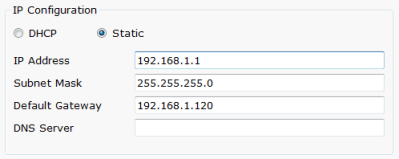
Seluruh komputernya diatur juga, jika sudah, coba kembali kita ping dari computer 1 ke computer 2,,,perhatikan command prompt berikut ini…

Dan hasilnya adalah replay, dengan demikian menandakan bahwa
jaringan sukses terkoneksi.
Link Pengiriman Tugas: https://forms.gle/NjSdT81UU4zok1K3A
Kegiatan 7 - 9 September 2025
Zona Aktivitas
A. Uji Pengetahuan (Nilai Pengetahuan I)
1. Sebutkan dua gejala umum jika terjadi "kabel putus" pada jaringan kabel.
2. Bagaimana Anda dapat mengidentifikasi masalah "koneksi longgar" pada kabel jaringan secara fisik?
3. Apa yang dimaksud dengan "Split Pair" pada pengkabelan UTP, dan apa dampaknya pada kinerja jaringan?
4. Jelaskan mengapa "interferensi sinyal nirkabel" dapat terjadi dan bagaimana Anda dapat mengidentifikasinya.
5. Apa tujuan dari perintah ping dan traceroute/tracert dalam troubleshooting jaringan?
Link Pengiriman Tugas: https://forms.gle/D9fPfkgXu7e7LQpj9
Kegiatan 8 - 15 September 2025
Ulangan Akhir Bab 1
A. Pilihlah salah satu jawaban yang tepat.
1. Kabel UTP yang digunakan untuk menghubungkan komputer ke switch adalah jenis ....
a. Crossover
b. Straight-through
c. Coaxial
d. Fiber Optic
e. Serial
2. Standar pengkabelan RJ-45 yang paling umum digunakan untuk jaringan lokal adalah ....
a. T568A
b. T568B
c. T568C
d. T568D
e. T568E
3. Alat yang digunakan untuk menekan konektor RJ-45 ke kabel setelah kawat diurutkan adalah ....
a. Cable stripper
b. Cable tester
c. Tang crimping
d. Multimeter
e. Punch down tool
4. Perangkat jaringan yang berfungsi untuk menghubungkan beberapa perangkat dalam satu jaringan lokal (LAN) dan meneruskan data ke perangkat tujuan yang spesifik adalah ....
a. Router
b. Modem
c. Access Point
d. Switch
e. Firewall
5. Jika Anda ingin memaksimalkan cakupan sinyal Wi-Fi di sebuah ruangan, Anda harus menempatkan Access Point ....
a. Di sudut ruangan, dekat dinding.
b. Di dalam lemari tertutup.
c. Di lokasi sentral dan di ketinggian yang wajar.
d. Di dekat microwave oven.
e. Di lantai.
6. Nama jaringan nirkabel yang terlihat oleh perangkat klien disebut ....
a. IP Address
b. MAC Address
c. SSID
d. Gateway
e. DNS
7. Standar keamanan nirkabel yang paling tidak aman dan harus dihindari adalah ....
a. WPA
b. WPA2-PSK
c. WPA2-Enterprise
d. WEP
e. WPA3
8. Fitur keamanan nirkabel yang mencegah perangkat klien di jaringan nirkabel untuk berkomunikasi satu sama lain adalah ....
a. MAC Filtering
b. SSID Broadcast
c. Client Isolation
d. WPA3
e. QoS
9. Mengapa penting untuk mengubah kata sandi administrator default pada Access Point atau router setelah instalasi?
a. Agar lebih mudah diingat.
b. Untuk mencegah akses tidak sah oleh pihak luar.
c. Untuk meningkatkan kecepatan Wi-Fi.
d. Untuk mengurangi konsumsi daya.
e. Agar perangkat tidak panas.
10. Jika Anda ingin menghubungkan jaringan lokal Anda ke internet, perangkat jaringan yang paling utama yang dibutuhkan adalah ....
a. Switch
b. Access Point
c. Hub
d. Router
e. Repeater
Link Pengiriman Tugas: https://forms.gle/QRmEQ3on9RsaLLik7
Kegiatan 9 - 22 September 2025
Ulangan Akhir Bab 2A. Pilihlah salah satu jawaban yang tepat.
1. Jika lampu indikator pada port switch tidak menyala saat kabel terhubung, masalah yang paling mungkin terjadi pada kabel adalah ....
a. Koneksi longgar
b. Kabel putus
c. Split pair
d. Interferensi sinyal
e. IP conflict
2. Pesan error "IP address conflict detected" di komputer Anda menunjukkan masalah pada ....
a. Kabel putus
b. Koneksi longgar
c. Urutan kabel yang salah
d. Konfigurasi IP
e. Gangguan sinyal nirkabel
3. Alat yang paling tepat untuk mendeteksi apakah ada dua atau lebih kawat di dalam kabel UTP yang saling bersentuhan (korsleting) adalah ....
a. Network Analyzer
b. Wi-Fi Analyzer
c. Cable Tester
d. Multimeter (mode kontinuitas)
e. Tone Generator
4. Ketika koneksi Wi-Fi Anda sering putus-nyambung meskipun Anda berada dekat dengan Access Point, masalah yang paling mungkin adalah ....
a. Kabel putus
b. Korsleting
c. Gangguan sinyal nirkabel
d. IP conflict
e. Salah konfigurasi IP
5. Perintah command line yang digunakan untuk menguji konektivitas dasar antara dua perangkat di jaringan adalah ....
a. ipconfig
b. ifconfig
c. ping
d. traceroute
e. nslookup
6. Jika sebuah perangkat terhubung ke Wi-Fi tetapi mendapatkan alamat IP 169.254.x.x, masalah yang paling mungkin terjadi adalah ....
a. Interferensi sinyal
b. Sinyal lemah
c. Masalah DHCP
d. Kata sandi Wi-Fi salah
e. Kabel putus
7. Aplikasi yang dapat membantu Anda melihat kanal Wi-Fi yang sibuk dan kekuatan sinyal di sekitar Anda adalah ....
a. Network Analyzer
b. Cable Tester
c. Wi-Fi Analyzer
d. Multimeter
e. IP Scanner
8. Apa langkah troubleshooting pertama yang paling sederhana dan seringkali efektif untuk masalah konektivitas jaringan?
a. Mengganti semua kabel.
b. Membeli router baru.
c. Melakukan power cycle pada perangkat jaringan.
d. Menginstal ulang sistem operasi.
e. Mengubah semua kata sandi.
9. Mengapa pelabelan kabel yang jelas sangat penting dalam perawatan jaringan kabel?
a. Agar kabel terlihat lebih indah.
b. Untuk memudahkan identifikasi dan troubleshooting.
c. Untuk meningkatkan kecepatan jaringan.
d. Untuk mengurangi biaya instalasi.
e. Agar tidak ada yang bisa mencuri kabel.
10.Jika Anda ingin melacak jalur yang dilewati paket data dari komputer Anda ke sebuah situs web di internet, perintah command line yang akan Anda gunakan adalah ....
a. ping
b. ipconfig
c. nslookup
d. traceroute (atau tracert)
e. netstat
Link Pengiriman Tugas:https://forms.gle/2Xpq5i1PfZqAa1W97
Kegiatan 10 - 29 September 2025
B. Jawablah pertanyaan-pertanyaan berikut dengan benar.
1. Jelaskan bagaimana Anda akan menggunakan pendekatan bottom-up dalam troubleshooting jaringan kabel ketika sebuah komputer tidak bisa terhubung ke internet.
2. Bagaimana Network Analyzer (misalnya, Wireshark) dapat membantu Anda mendiagnosis masalah IP conflict?
3. Berikan contoh skenario di mana masalah "sinyal lemah/jangkauan buruk" pada Wi-Fi dapat terjadi dan bagaimana Anda akan mengatasinya.
4. Jelaskan mengapa pembaruan firmware pada Access Point atau router merupakan bagian penting dari perawatan jaringan nirkabel.
5. Bagaimana Anda akan menggunakan kombinasi Cable Tester dan perintah ping untuk mendiagnosis masalah "kabel putus" pada jaringan kabel?
Link Pengiriman Tugas:https://forms.gle/wPMuecNPAwLPppvKA
Kegiatan 11 - 30 September 2025
LEMBAR KERJA PESERTA DIDIK (LKPPD)
Optimasi Kanal Jaringan Wi-Fi Sederhana
Link Pengiriman Tugas: https://forms.gle/4mEpXwYD7cVkisGR7




























0 komentar: